Hvad er hybrid søvn, og hvordan aktiverer du denne standbytilstand
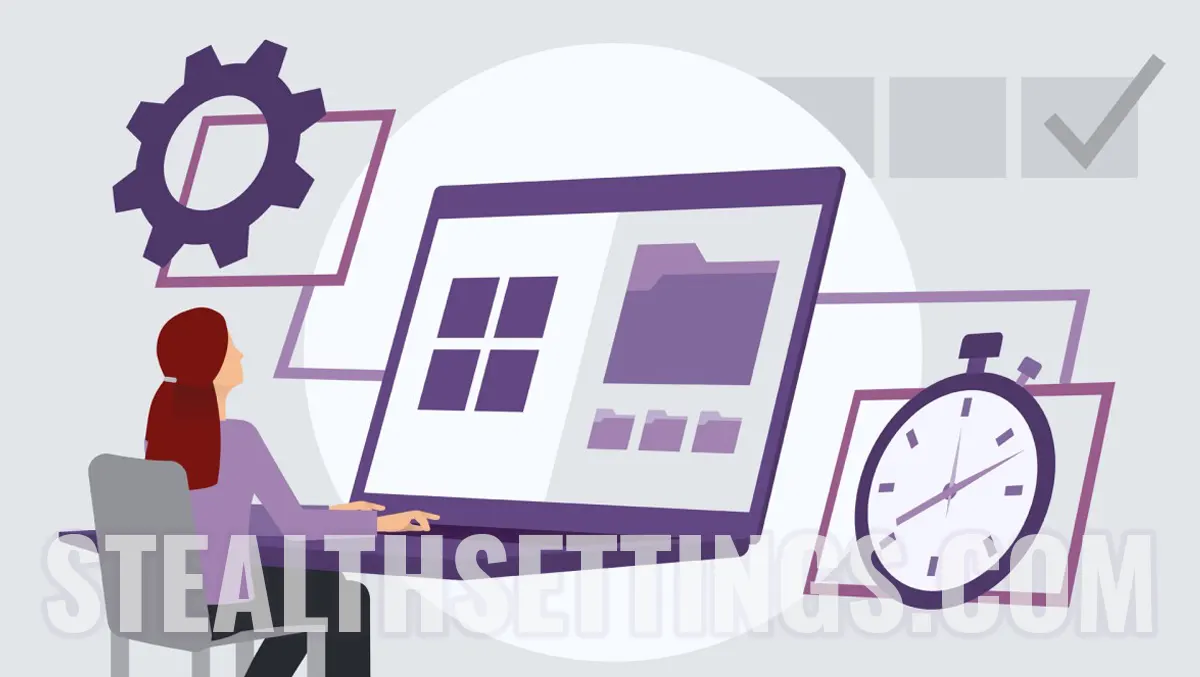
Jeg talte i de tidligere tutorials om Hvad er moderne standby og hvordan man aktiverer eller deaktiverer Modern Standby på Windows 10 og Windows 11. I denne vejledning vil vi se en anden standby-tilstand til stede på computere, men som ikke er aktiveret som standard og for bærbare computere. Hvad er Hybrid Sleep, og hvordan aktiverer du denne standby-tilstand på en bærbar computer med Windows 11 eller Windows 10. Trin for trin vejledning, som alle kan forstå, uden at skulle være computerekspert.
tilfreds
Klassisk dvaletilstand (S3) så, at den sætter applikationerne åbent i RAM og tilbyder en kortere tid og udgang af staten sammenlignet med Hibernate. Hibernate Standby -tilstand sætter aktiviteterne fra tidspunktet for indgangen til staten for dvaletilstand i en fil Huberfil.sys PE -harddisk.
For computere aktiverer Microsoft også standard standby -hybrid -dvaletilstand, mens hybrid søvn skal aktiveres af brugeren.
Hvad er Hybrid Sleep, og hvordan aktiverer du denne type standby på en bærbar computer med Windows 11 eller Windows 10
Sleep (S3) -tilstand gemmer data i RAM og har et lavt energiforbrug. Dvaletilstand gemmer dataene på harddisken, og energikurven er nul. Hvis en bærbar computer er i dvaletilstand, og batteriet forbruges af alt, er der en risiko for, at applikationerne, de dokumenter, der er gemt i RAM på lukningstidspunktet, ikke længere åbnes igen, når vi genstarter enheden. At tabe.
Hvad er hybrid søvn?
Hybrid søvn er en kombination af søvn (S3) og dvaletilstand. Dataene fra applikationerne, der blev åbnet ved indgangen til hybrid søvn, bruger den samme opbevaringsarkitektur som i søvn (S3), men Fra RAM -hukommelsen gemmes data hårdt. I den situation, hvor den bærbare computer eller computeren forbliver uden elektricitet, mister brugeren ikke de åbne applikationer og dokumenterne fra indgangens øjeblik i standbytilstand. I løbet af denne periode er den bærbare computer eller computeren i en tilstand med lavt energiforbrug. Low power mode.
Hvordan aktiverer du Hybrid Sleep på Windows 11 eller Windows 10?
1. Åben Control Panel så Hardware and Sound.
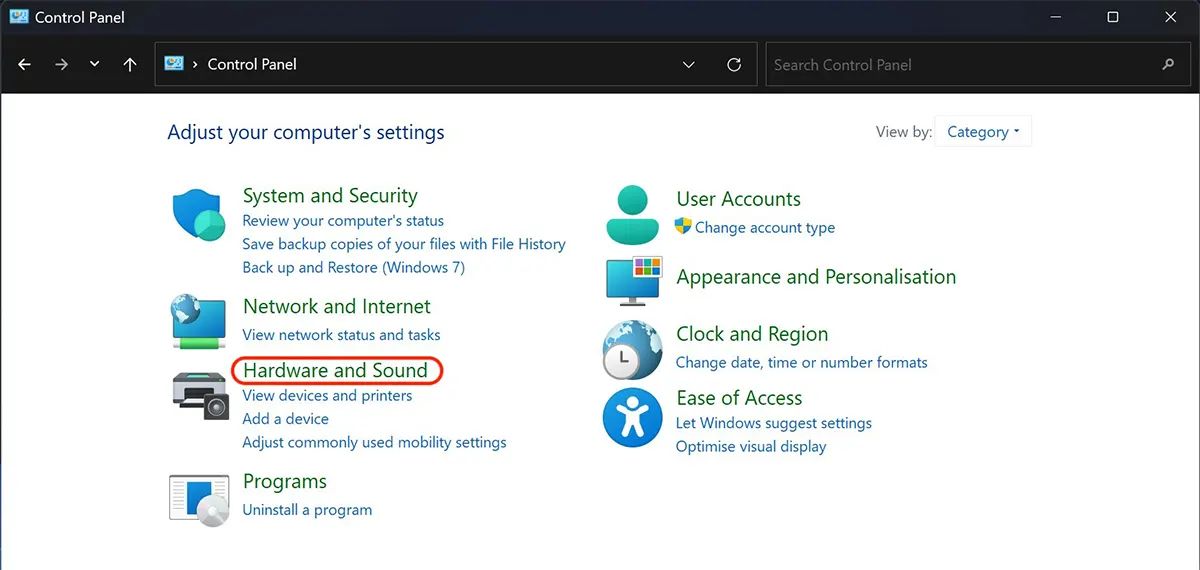
2. i Hardware and Sounds Klik på PE Power Options.
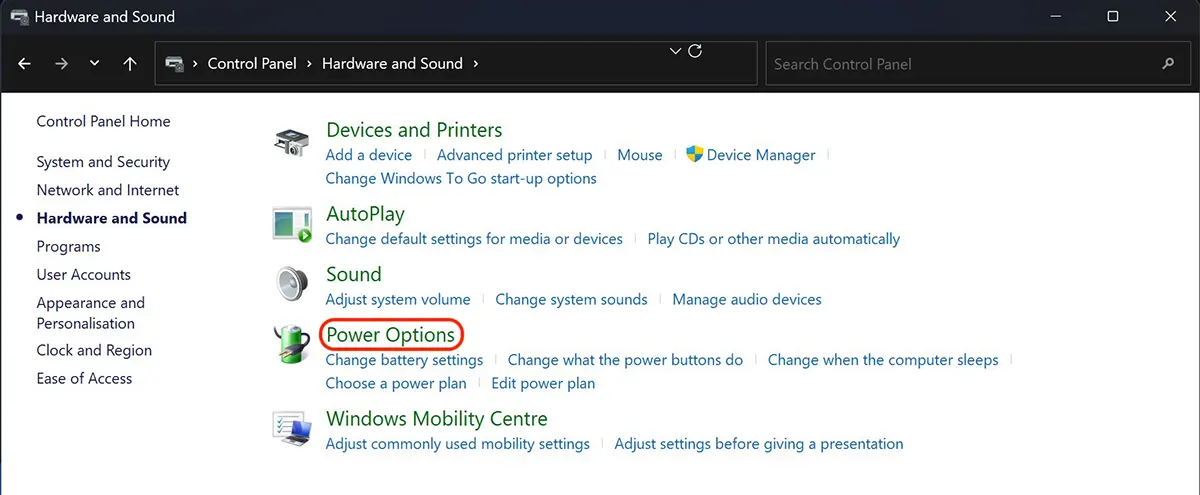
3. Change plan settings i Power Options.
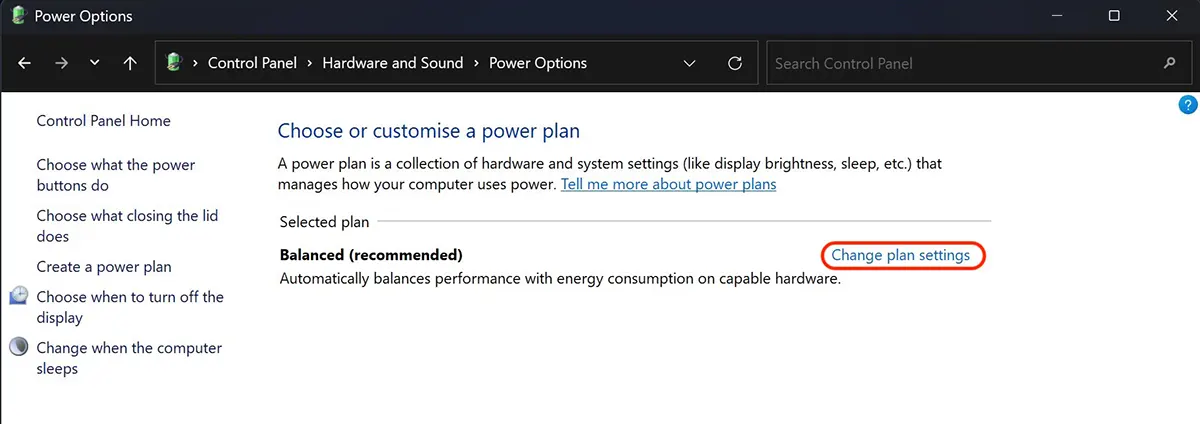
4. klik Change advanced power settings.
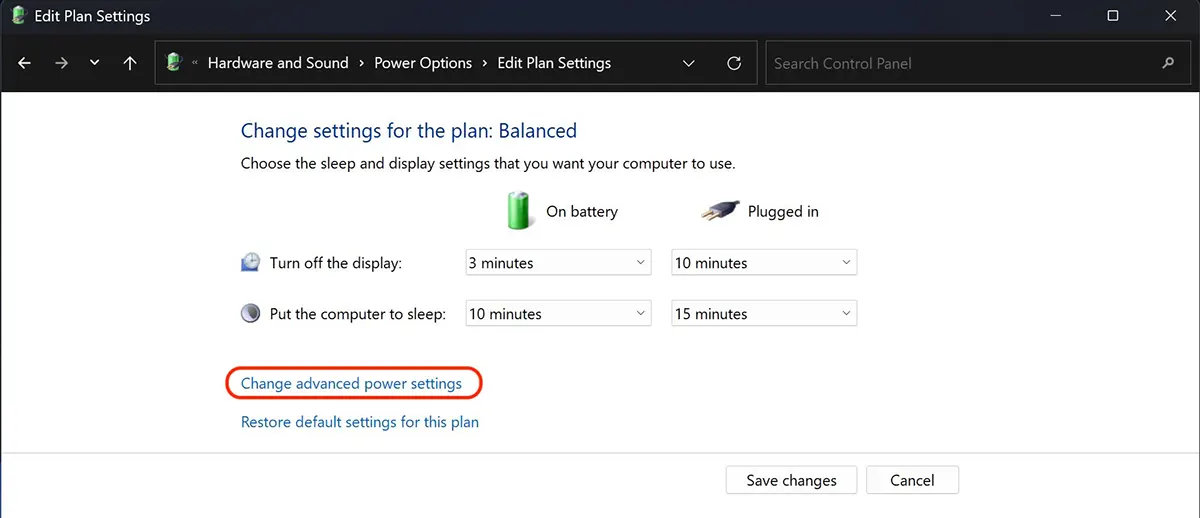
5. Ved indstillingerne for energiplan skal du gå til Sove → Allow hybrid sleep → On.
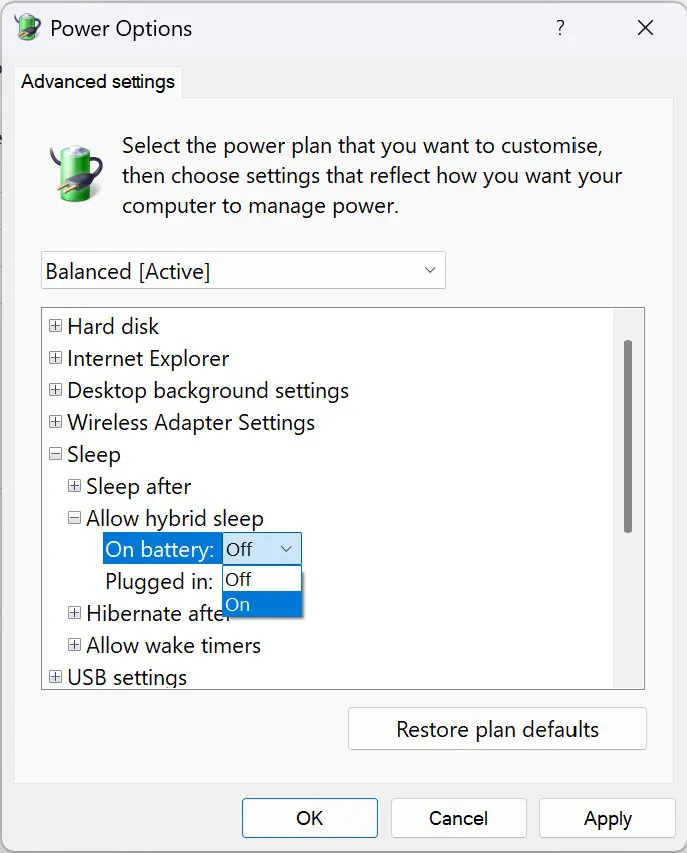
Hybrid søvn på den bærbare computer Du kan vælge aktivering til de scenarier, hvor den er forbundet til elkilden eller kører på batteriressourcerne. Klik Apply for at gemme ændringerne.
Hvad er hybrid søvn, og hvordan aktiverer du denne standbytilstand
Hvad er nyt
Om Stealth
Passioneret omkring teknologi, skriver jeg med glæde på StealthSettings.com siden 2006. Jeg har stor erfaring med operativsystemer: macOS, Windows og Linux, samt med programmeringssprog og bloggingplatforme (WordPress) og til webshops (WooCommerce, Magento, PrestaShop).
Se alle indlæg af StealthDu kan også være interesseret i...

